- Chrome'u Windows 11'de varsayılan tarayıcı yapmak için dosya ilişkilendirme ayarlarınızı yapmanız gerekir.
- Bu işlem, Windows 10'dakinden biraz farklıdır ve birkaç ekstra adım gerektirir.
- Windows 11'de varsayılan tarayıcıyı ayarlamanız gerekiyorsa, ilgili tüm dosya türleri ve web protokolleri için bunu yapmaya hazır olun.
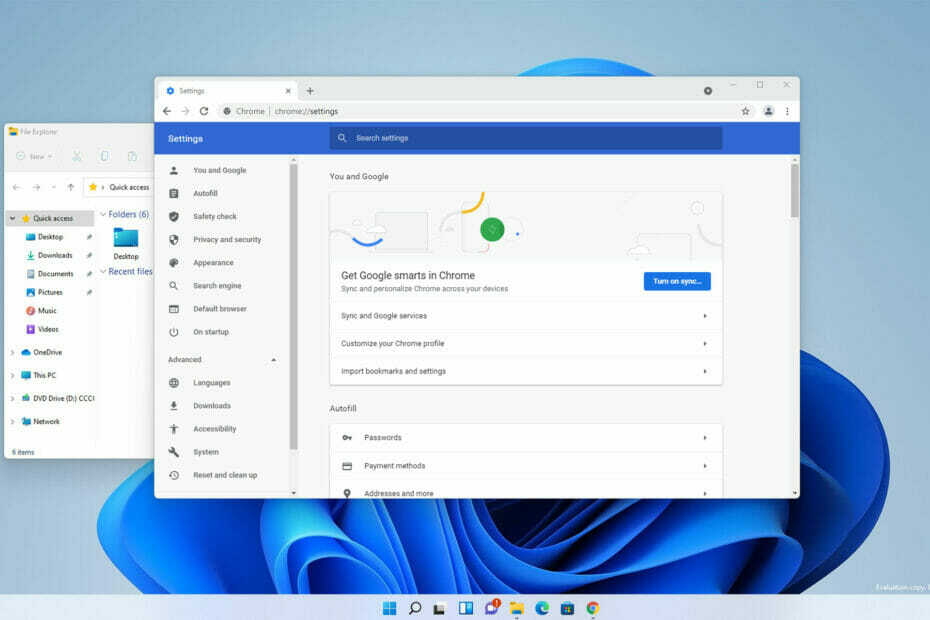
xİNDİR DOSYAYI TIKLAYARAK KURULUM
Bu yazılım, yaygın bilgisayar hatalarını onarır, sizi dosya kaybından, kötü amaçlı yazılımlardan, donanım arızasından korur ve bilgisayarınızı maksimum performans için optimize eder. Şimdi 3 kolay adımda bilgisayar sorunlarını düzeltin ve virüsleri kaldırın:
- Restoro PC Onarım Aracını İndirin Patentli Teknolojilerle birlikte gelen (patent mevcut Burada).
- Tıklamak Taramayı Başlat PC sorunlarına neden olabilecek Windows sorunlarını bulmak için.
- Tıklamak Hepsini tamir et bilgisayarınızın güvenliğini ve performansını etkileyen sorunları gidermek için
- Restoro tarafından indirildi 0 okuyucular bu ay
Microsoft Edge iyi bir tarayıcı olmasına rağmen, özelliklerin sayısı ve kullanılabilirlik arttıkça kullanıcılar web'i farklı yazılımlarla keşfetmeyi tercih ediyor.
Windows'un en son sürümü tarayıcıların çoğunu destekler ve yeni bir tane arıyorsanız, en iyi Windows 11 tarayıcıları listemize göz atın.
Daha yetenekli bir tarayıcı kullanmak, web'i keşfetme şekliniz, bunu yaparken güvenlik düzeyi ve diğer birçok avantaj üzerinde büyük bir etki yaratabilir.
Microsoft, diğer tarayıcı yazılımları tarafından desteklenen bazı özellikleri ekleyerek Edge'i 21. yüzyıla getirmeye çalışsa da, çoğu insanlar yine de Chrome'u kullanmayı tercih edecek, bu da daha iyi güvenlik özelliklerinin yanı sıra insanların Gmail'ine doğrudan bağlantı sunuyor hesaplar.
Gmail hesabı ile diğer Google hizmetleri arasındaki bu bağlantı, bu yazılım seçenekleri arasındaki en önemli farklardan biridir.
Ancak, farklı görevler için varsayılan uygulamaları değiştirmek, her zaman en son sürümde beklediğiniz kadar kolay değildir. Varsayılan web tarayıcısını değiştirmek hiç de farklı değil.
Yine de, tarayıcınızı değiştirmek hala mümkündür ve bugünün kılavuzunda size Chrome'u Windows 11'de varsayılan web gezgini yazılımı yapmayı göstereceğiz.
Google Chrome, Edge'den daha mı iyi?
Google Chrome uzun bir süre Edge'den çok daha üstündü, ancak büyük bir yenilemeden sonra tarayıcı artık Chrome'a karşı zeminini koruyabiliyor.
Yeni sürüm Chromium motorunda çalışıyor ve bu da onu Chrome'a oldukça benzer kılıyor. Yeni bir motorla tarayıcı, Chrome uzantılarını da çalıştırabilir, ancak bazı durumlarda birkaç uyumluluk sorunu olabilir.
Kaynaklar açısından, Edge önemli ölçüde daha hafif bir etkiye sahiptir, bu nedenle düşük miktarda RAM'e sahip bir bilgisayar kullanıyorsanız daha iyi bir seçimdir.
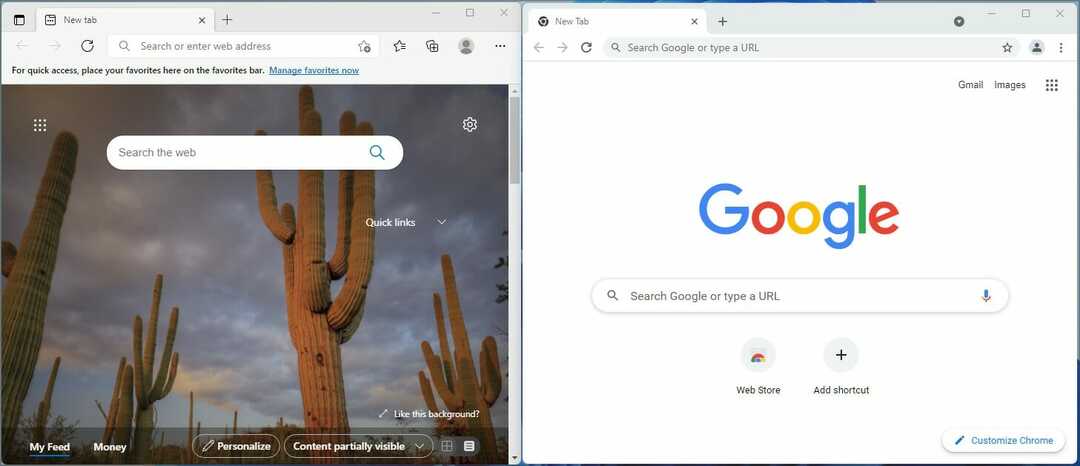
Güvenlik açısından, her iki tarayıcı da oldukça güvenlidir, ancak bazıları, her zaman daha iyi protokollerle meşgul olan Chrome'un bu departmanda liderliği aldığını söyleyebilir.
Bahsetmemiz gereken son fark, çoğu kullanıcı için son derece önemli bir unsur olduğu için platformlar arası kullanılabilirliktir.
Chrome ve Edge tüm platformlarda kullanılabilir, ancak birçok Android telefonda Chrome önceden yüklenmiş olarak gelir, bu da verilerinizi cihazlar arasında senkronize etmeyi ve paylaşmayı çok daha basit ve kolay hale getirir.
Chrome daha iyi bir tarayıcı mı? Cevap o kadar basit değil. Daha popüler olmasına ve Google'ın hizmetleriyle daha iyi entegrasyon sağlamasına rağmen, Edge kesinlikle yetişiyor. Kişisel tercihe bağlıdır, ancak araştırmamız Chrome'un çoğu kullanıcı için daha iyi bir seçim olduğunu gösteriyor.
Google Chrome ne kadar popüler?
Google Chrome, yıllardır tüm platformlarda en popüler tarayıcı olmuştur. Şu anda tarayıcı, geçen yıla göre %1'lik bir düşüş olan %68,5'lik bir pazar payına sahip.
Onu %9,5 pazar payı ile Safari ve %8,22 ile Microsoft Edge takip ediyor. Edge'in geçen yıla göre pazar payını neredeyse ikiye katladığını belirtmekte fayda var.

Gördüğünüz gibi, Chrome şüphesiz en popüler web tarayıcısıdır ve birçok kullanıcının onu bilgisayarlarında varsayılan bir tarayıcı yapmak istemesi şaşırtıcı değildir.
Windows 11'de Chrome'u varsayılan tarayıcıyı nasıl yapabilirim?
Dosya ilişkilendirme ayarlarını değiştirin
- Tıkla Başlama butonu içinde görev çubuğu.

- Şimdi seçin Ayarlar.

- Sol bölmede, uygulamalar. Sağ bölmeden, seçin Varsayılan uygulamalar.

- Şimdi seçin Google Chrome listeden.
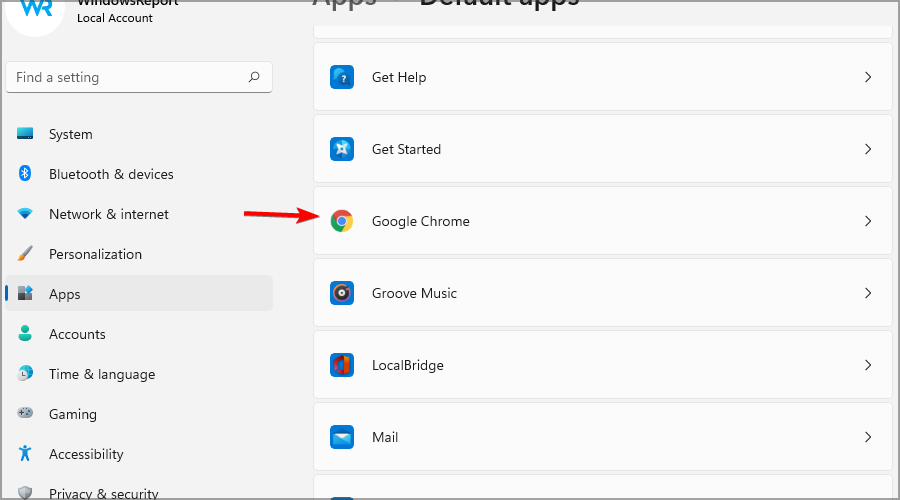
- Listedeki ilk dosya türünü tıklayın. Bizim durumumuzda, bu .htm.

- Seçme Google Chrome listeden ve tıklayın Tamam.

- Sonraki dosya türünü seçin ve yukarıdaki adımları tekrarlayın. Bunu, Microsoft Edge'in atandığı tüm dosya türleri için yapın.
Tüm uzantılar için dosya ilişkilendirmelerini değiştirebilseniz de, değiştirmeniz gereken temel uzantılar şunlardır:
- HTM
- HTML
- SHTML
- WEBP
- XHT
- XHTML
- FTP
- HTTP
- HTTPS
Tüm dosya türleri için Edge'i Chrome ile değiştirdikten sonra Chrome, Windows 11'de varsayılan tarayıcı olacaktır.
NOT
Tarayıcınızı değiştirmek için Chrome'da Varsayılan yap seçeneğini de kullanabilirsiniz, ancak bu, Ayarlar uygulamasındaki Varsayılan uygulamalar bölümünü açacaktır.
Windows 11'de varsayılan tarayıcıyı değiştirmek neden bu kadar karmaşık?
Microsoft, Windows 11'de varsayılan uygulamaları değiştirmenin çalışma şeklini değiştirdi ve artık web tarayıcısı, e-posta istemcisi, fotoğraf görüntüleyici vb. farklı kategorilere erişiminiz yok.
Bunun yerine, bir uygulama listesi alacaksınız ve uygulamayı seçtiğinizde, o uygulamayla ilişkilendirilebilecek dosya türlerinin listesini size gösterecek.
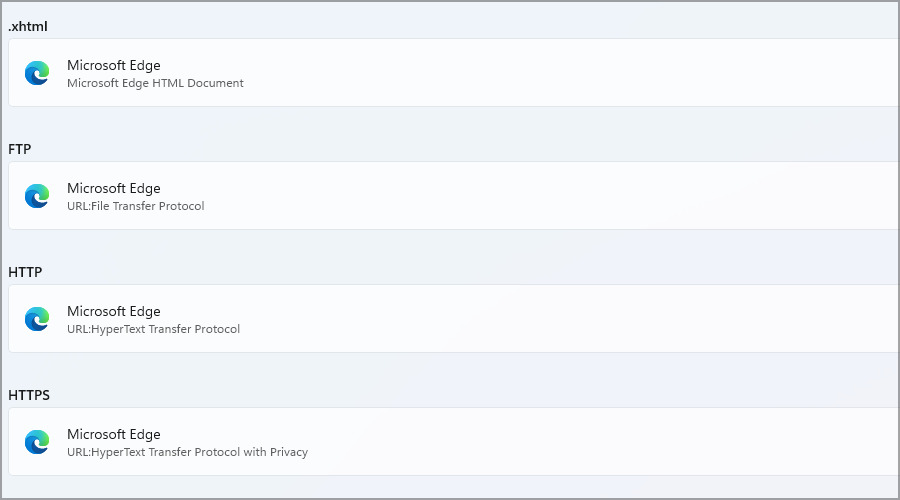
Şimdi her dosya türü için varsayılan uygulamayı manuel olarak ayarlamanız gerekiyor. Bu, kullanıcılara daha fazla kontrol sağlar, ancak kullanıcıların büyük çoğunluğunun varsayılan uygulamalar için bu kadar ayrıntılı bir yapılandırmaya ihtiyacı yoktur.
Windows 11'de varsayılan uygulamayı değiştirme işlemi birkaç dakika sürebilirken, önceki sürümlerde yalnızca birkaç saniye sürüyordu.
Microsoft'un bunu neden değiştirmeye karar verdiğini hala bilmiyoruz, ancak bu sürecin yakında basitleşeceğini umuyoruz. Neyse ki, bir rehberimiz var Windows 11'de varsayılan tarayıcı nasıl değiştirilir, bu yüzden kontrol ettiğinizden emin olun.
Windows 11'de kullanılacak en iyi tarayıcı hangisidir?
Daha önce de belirtildiği gibi, tüm büyük tarayıcılar Windows'un en son sürümünde mükemmel çalışır ve en iyisini seçmek kişisel tercihlere bağlıdır.
Her tarayıcının avantajları vardır, ancak birini seçmemiz gerekirse, muhtemelen Opera Bazı benzersiz özellikler sunarken Chromium motoru üzerine inşa edildiğinden.
Yukarıdaki grafikten de görebileceğiniz gibi, Opera sadece harika özelliklere sahip olmakla kalmıyor, aynı zamanda diğer seçeneklere kıyasla kaynaklar üzerinde en az etkiye sahip.
Opera, şaşırtıcı tarama hızları ve kararlılığının yanı sıra ücretsiz VPN ve diğer birçok yararlı öğe sunarken, özel bir oyun tarayıcısına erişmenizi de sağlar. Opera GX.
Windows 11'de varsayılan tarayıcıyı Chrome olarak değiştirmek eskisi kadar kolay değil ve işlem artık en fazla birkaç dakika sürüyor.
Microsoft'un varsayılan uygulamaların çalışma şeklini neden değiştirdiğinden hala emin değiliz, ancak bu değişikliğin yalnızca web tarayıcılarını değil tüm uygulamaları etkilediğini bilmelisiniz.
Bu seçeneğe Windows'un önceki sürümlerinde olduğu kadar verimli bir şekilde erişilemese de, kullanıcılar Çoğu kullanıcı için yararlı olabilecek bazı harika yeni ekstra özellikler ve bazıları için Windows 11 çalışabilirliği yeni başlayanlar
Varsayılan uygulamaları değiştirmek için kullanılabilecek başka bir yöntem biliyor musunuz? Aşağıdaki yorumlarda bize bildirin.
